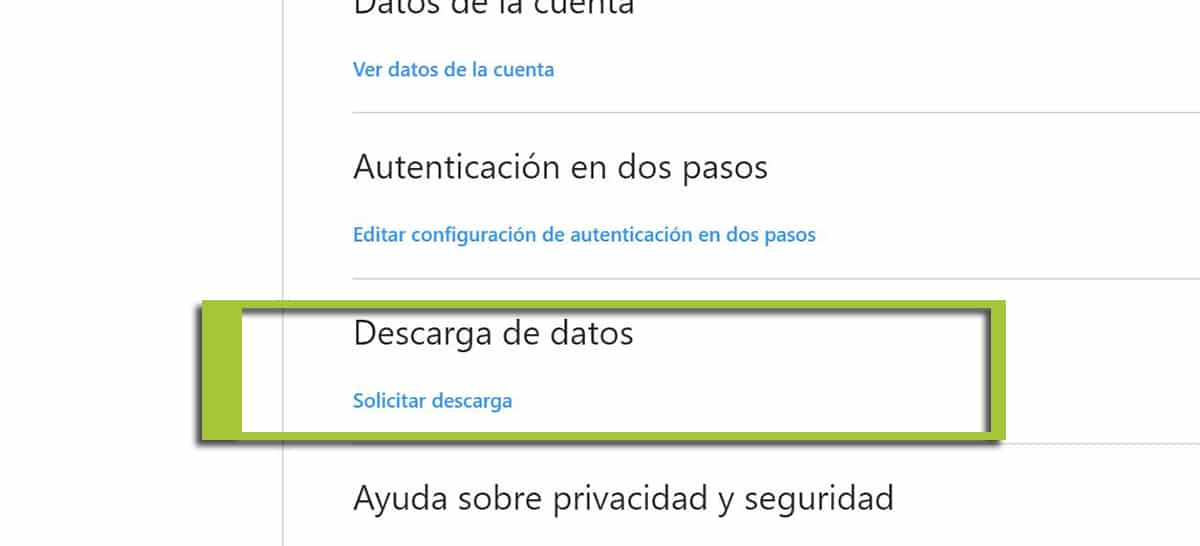Instagram är huvudsakligen baserat på bilder och du kanske har undrat någon gång hur du kan ladda ner foton från det sociala nätverket. Det finns flera sätt och vi kommer att visa dig några enligt dina behov.
Vi pratar om möjligheten fråga Instagram skicka ett postnummer med allt innehåll som vi har laddat upp eller till och med vill ladda ner bilden av något av kontona vi följer. Men det finns mer, så låt oss komma till det.
Hur man laddar ner ett foto från Instagram
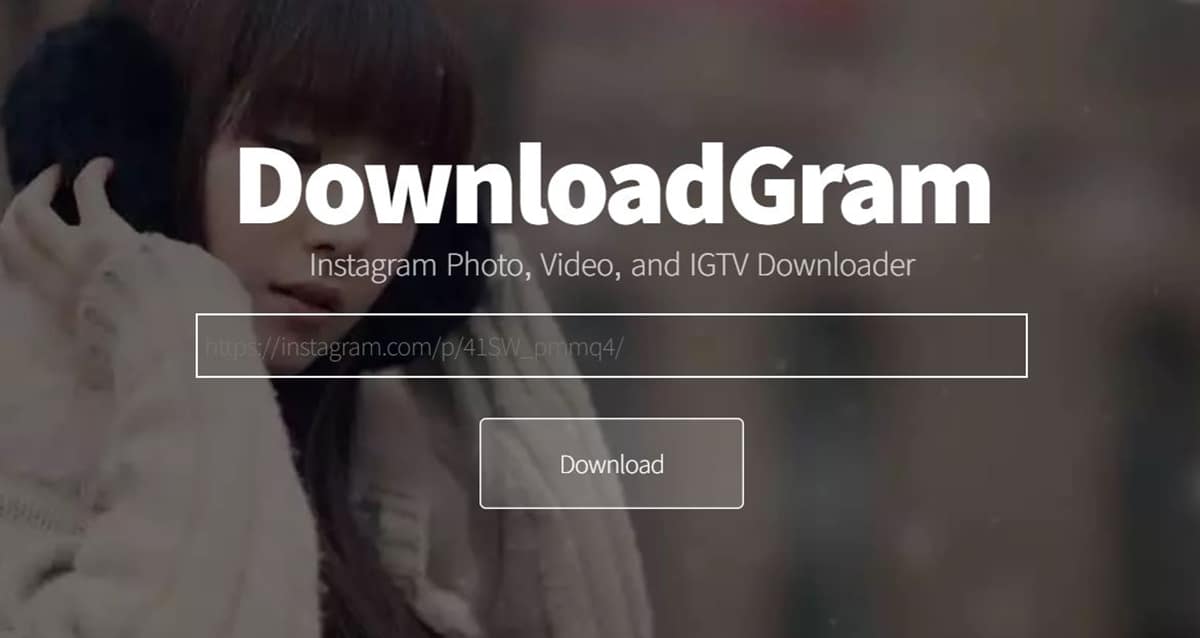
Det första sättet du vi ska lära oss att det är väldigt enkelt från en webbplats som är dedikerad till det. Vi går från vår mobil:
- Vi letar efter önskad instagrambild.
- Klicka på ikonen med tre vertikala prickar och välj "Kopiera länk"
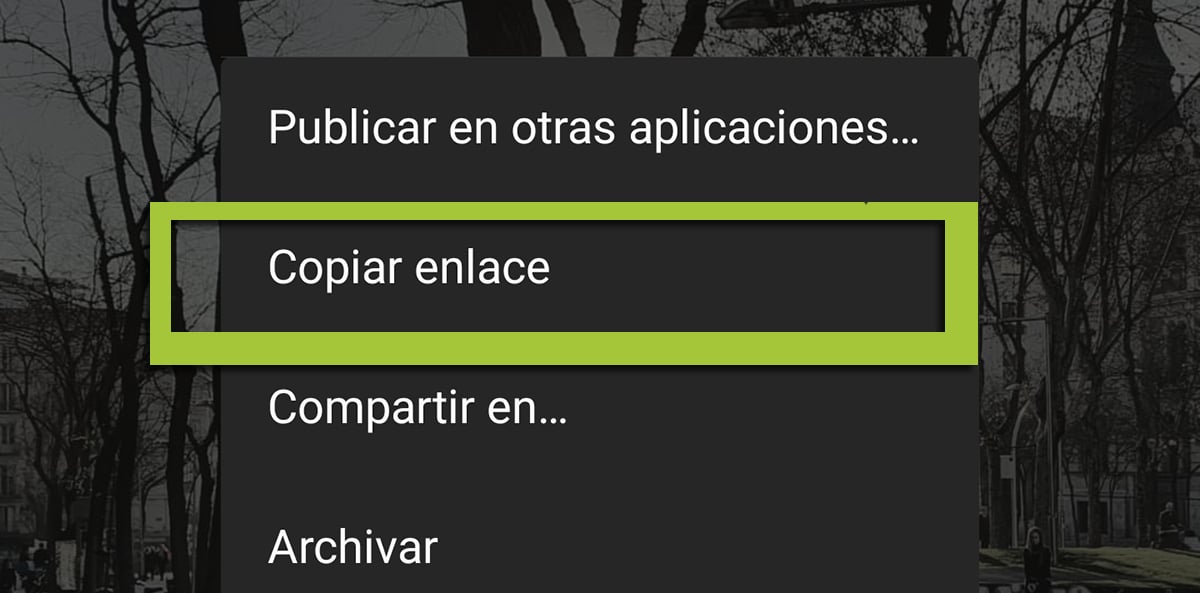
- I låt oss gå till webbplatsen: Ladda ner gram
- Vi klistrar in länken som kopieras på den här webbplatsen genom att trycka länge på det tomma fältet
- "Nedladdningsbild" visas efter att ha tidigare klickat på «Ladda ner»
- Du har redan laddade ner fotot från Instagram på din mobil
Med FastSave-appen kan du ladda ner bilder från Instagram
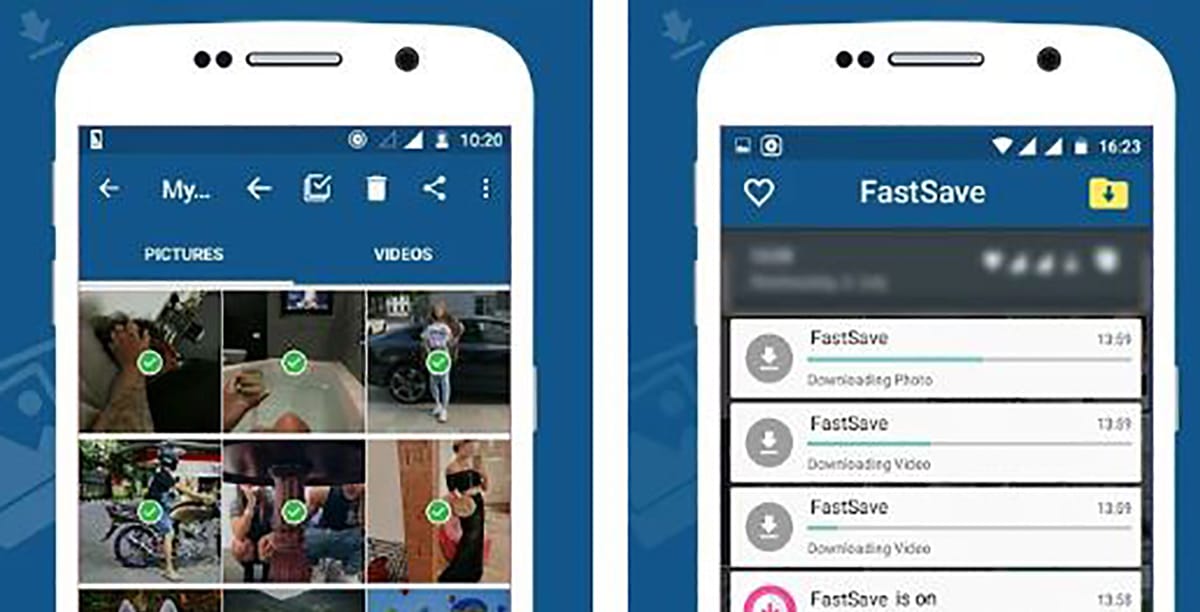
Denna nästa lösning är mycket intressant på grund av det faktum att du kommer att ladda ner väldigt snabbt bilderna du vill ha från Instagram och vi kommer att följa mer eller mindre den tidigare metoden men med dess skillnader. Skillnaden ligger i själva appen, som kopierar länken du har sparat från den önskade Instagram-bilden och laddar ner den automatiskt.
- Vi laddar ner FastSave för Instagram:
- Vi startar appen och aktiverar alternativ "FastSave Service"
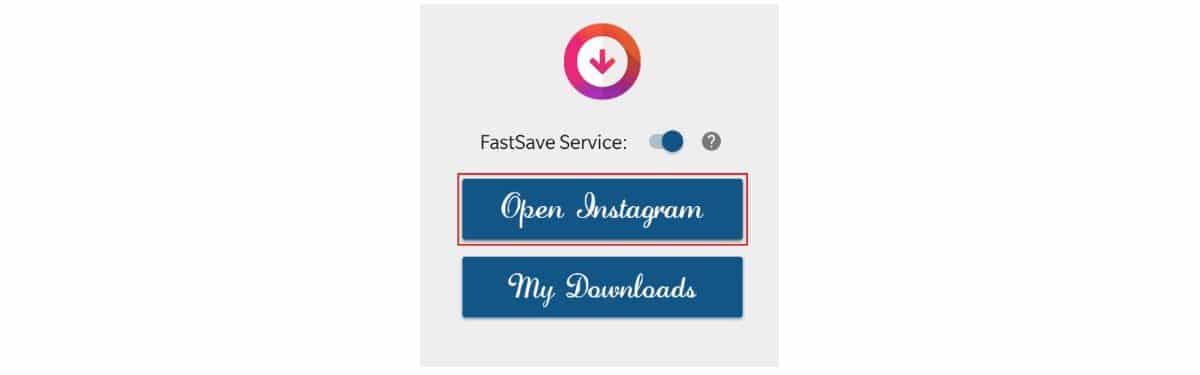
- Från samma app väljer vi "Öppna Instagram"
- Vi letar efter önskad bild som vi vill ladda ner, och när den är öppen, klicka på ikonen med tre vertikala prickar. Tryck nu på «kopiera länken»
- Appen laddar automatiskt ner bilden utan att vi behöver göra något annat.
Denna metod är mycket snabb och allt vi behöver göra är starta den appen för att ladda ner de bilder vi vill ha. Ett väldigt snabbt sätt att rädda oss själva att behöva gå till webben innan och därmed ha en app som är dedikerad till att ladda ner den bilden.
Hur man laddar ner flera bilder från en annan användare samtidigt
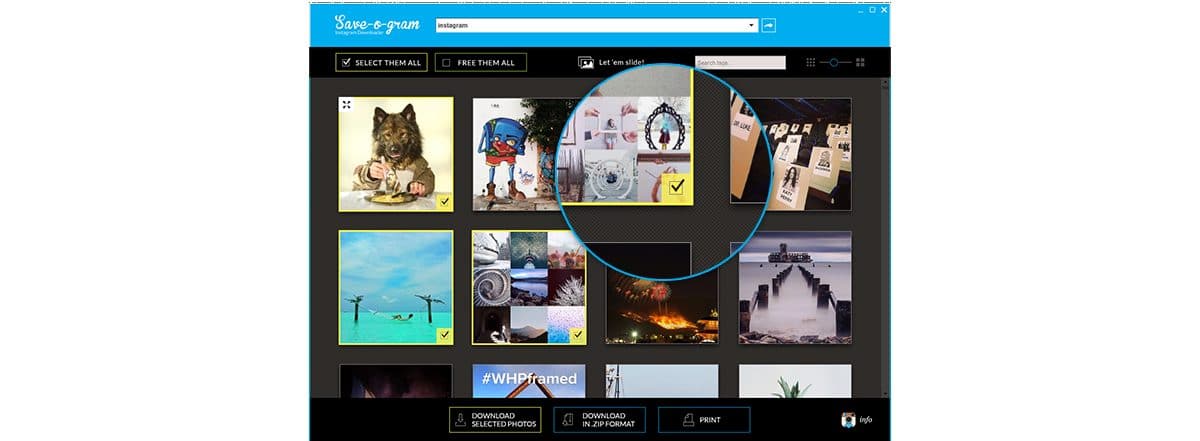
Här vi ska göra det från en PC och genom en betald programvara som låter oss testa den i 7 dagar. Eftersom det vanligtvis är något exceptionellt att vi behöver ladda ner många bilder för ett jobb eller något annat är det bra att kunna ladda ner flera bilder samtidigt för att inte slösa bort tid. Om så är fallet kan du också betala för programvaran och ha den för alltid.
Stegen att följa är dessa för att ladda ner flera bilder samtidigt från din dator.
- Låt oss gå till spara-o-gram-com y vi laddar ner programvaran. Vi kommer att göra det i ZIP för att packa upp det på datorn och leta efter .exe för att köra det och därmed installera det program vi behöver för detta ändamål.
- Saken är så enkel som ange namnet på en användare, en hashtag i det tomma fältet eller en länk för att se alla hänvisade bilder. Vi klickar på alla de som vi vill ladda ner på en gång, och magi.
- Vi kan ladda ner de valda bilderna eller göra en zip för att ha dem alla i den komprimerade filen och därmed underlättar dess bärbarhet till ett USB-minne om vi behöver det.
Denna programvara kräver en betalning på $ 9 för detta ha det för evigt efter 7-dagars rättegång. Så om du ser dess användbarhet, ta inte lång tid att skaffa den eftersom det är väldigt enkelt att utföra många nedladdningar samtidigt utan att behöva oroa sig för att göra det efter varandra.
Ladda ner dina foton och information direkt från Instagram PC
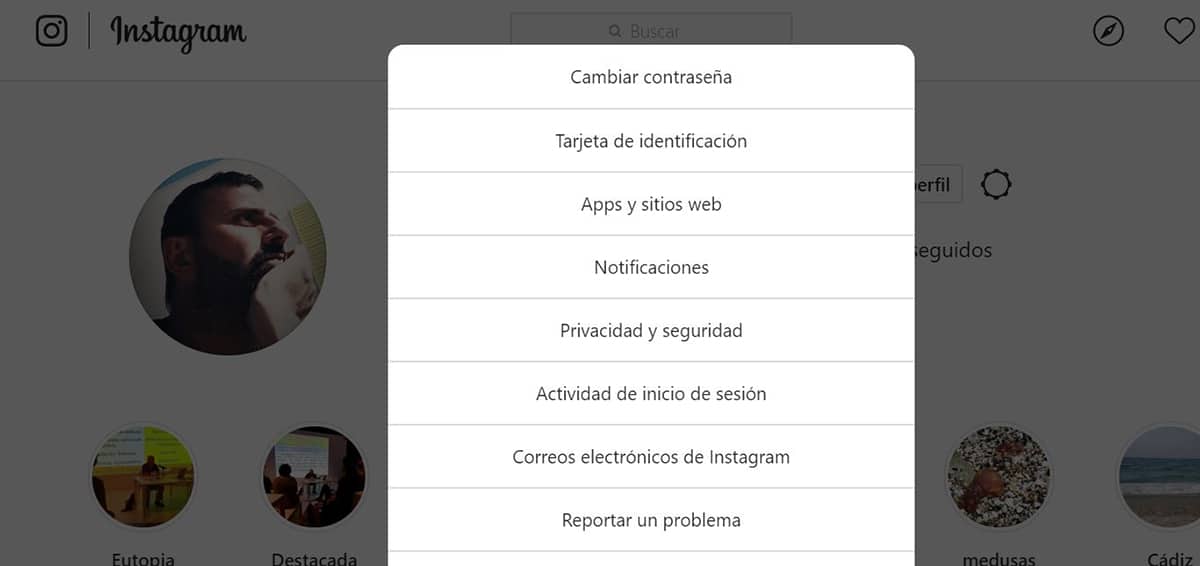
På grund av allt som har funnits med integritetssaken, för inte så länge sedan fick Instagram tag på det och från skrivbordsversionen kan vi be om allt vi har laddat upp och vad som ingår i bilderna.

- Låt oss gå till vårt Instagram-konto från skrivbordet.
- Från profildelen klickar vi på inställningsikonen.
- Ett fönster visas med olika alternativ och vi väljer Integritet och säkerhet
- Vi går ner lite och in Ladda ner data klicka på Begär nedladdning
- Det ber dig att ange dina referenser och inom 48 timmar du får en nedladdningslänk.
- Detta kommer att vara tillgänglig i 4 dagar och det är ett ZIP som innehåller allt du har laddat upp till ditt konto med de sökta bilderna.
Spara valfri bild med källkoden
Denna lösning är en lite mer komplex, men genom att följa alla stegen kommer du att kunna ladda ner bilderna från vilket konto du följer, även de berömda eller de modeinfluencer.
- I låt oss gå till kontot där fotot är Vad vill vi ladda ner?
- Vi letar efter bilden i sin tidslinje och från en webbläsare klickar vi på högerknappen för att öppna den i ett nytt fönster med «Öppna bilden i ett nytt fönster«
- Bilden öppnas med ditt Instagram-inlägg och vi trycker på F12 för att öppna källkoden
- Vi ska visa dig hur du laddar ner Instagram-bilden från Chrome-webbläsaren. Ett fönster dyker upp till höger med utvecklaralternativen. Och som anges i följande bild letar du efter «og: bild".
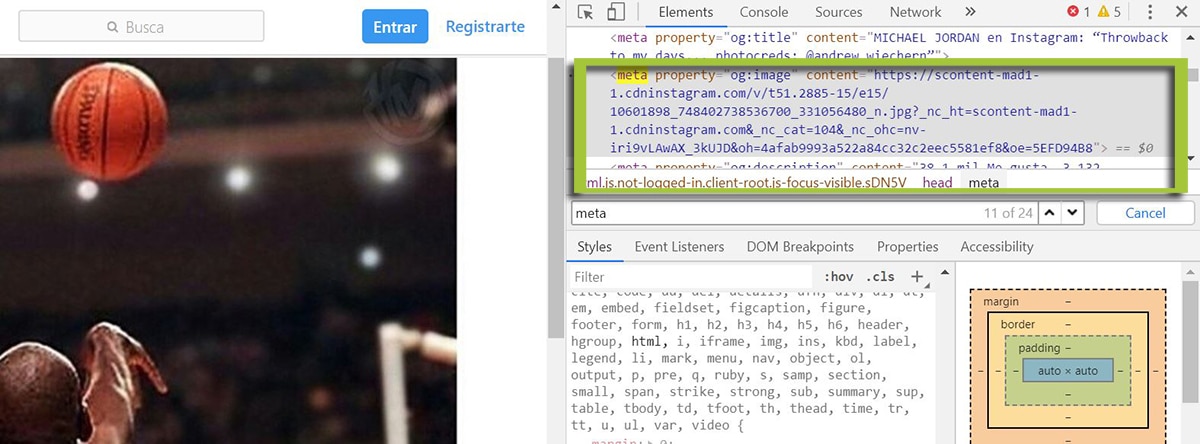
- Det markeras där bilden är rätt och länken med https visas... Vi kopierar länken mellan citaten och klistrar in den på en annan flik.
- Bilden öppnas och du måste helt enkelt spara den för att ladda ner den.
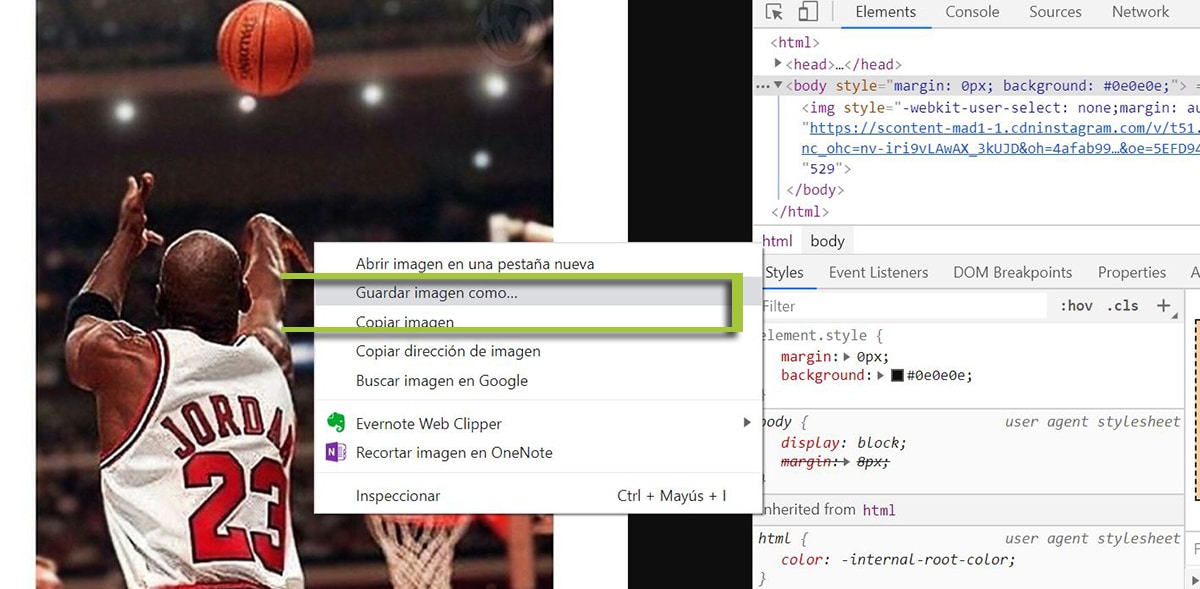
Och så har du en mängd olika metoder att göra ladda ner Instagram-foton både på din mobil, och som oftast är bekvämare, som det är på din dator, och som tillåter en annan serie dygder som flera nedladdningar. Och i så fall kan du också begära en nedladdningslänk för all din data till Instagram så att de skickar en länk till den.